Postoji mnogo razloga zbog kojih biste možda želeli da vaša Pinterest tabla bude privatna. Možda koristite Pinterest za posao i želite da sakrijete određene lične objave od javnosti. Ili možda čuvate lične fotografije koje ne želite deliti sa svima. Bez obzira na razlog, sposobnost da svoju Pinterest tablu učinite privatnom može biti izuzetno korisna. Srećom, to je prilično jednostavan proces.

U ovom tekstu ćemo proći kroz sve korake potrebne za uspešno prebacivanje vaše Pinterest table u privatni režim, u zavisnosti od uređaja koji koristite. Takođe, odgovorićemo na neka dodatna pitanja koja se mogu pojaviti u sekciji sa čestim pitanjima, kao što je aktiviranje režima privatnosti.
Nastavite čitati kako biste saznali više.
Kako privatizovati Pinterest tablu na iPhone-u
Ukoliko redovno koristite Pinterest na svom iPhone-u, bilo za posao ili zadovoljstvo, možda se pitate kako da svoju tablu učinite privatnom. Možda pregledavate ideje za tržište dok ste u autobusu i želite brzo napraviti privatnu tablu kako biste sačuvali određeni sadržaj. Bez obzira na razlog, mi vam pomažemo.
Ako ste se pitali kako svoju tablu na iPhone-u učiniti privatnom, jednostavno uradite sledeće:
- Otvorite Pinterest aplikaciju.
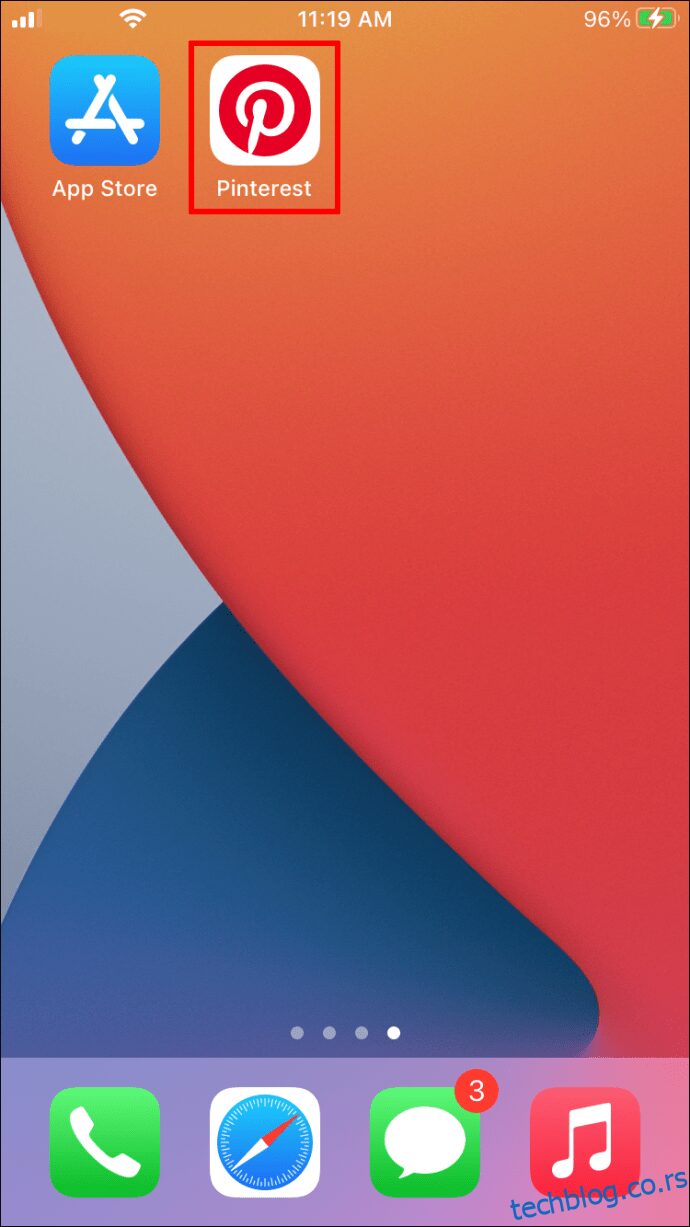
- Ako već niste prijavljeni, prijavite se na svoj Pinterest nalog.
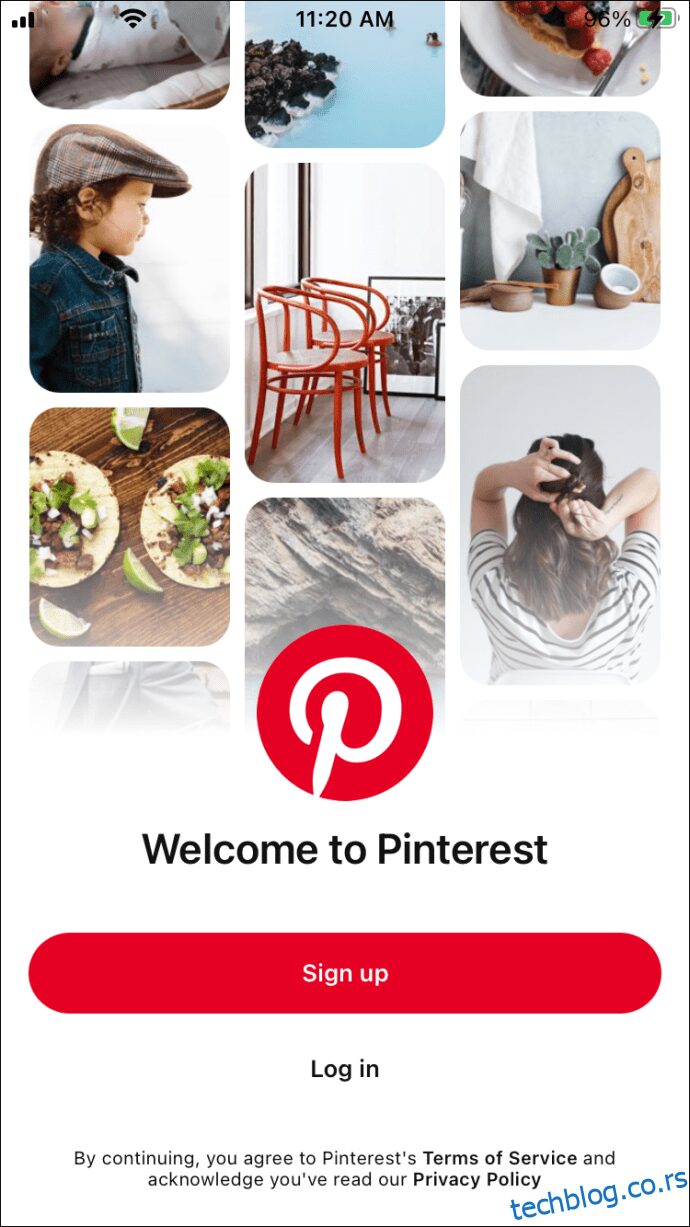
- Kliknite na svoju profilnu sliku koja se nalazi u donjem desnom uglu.
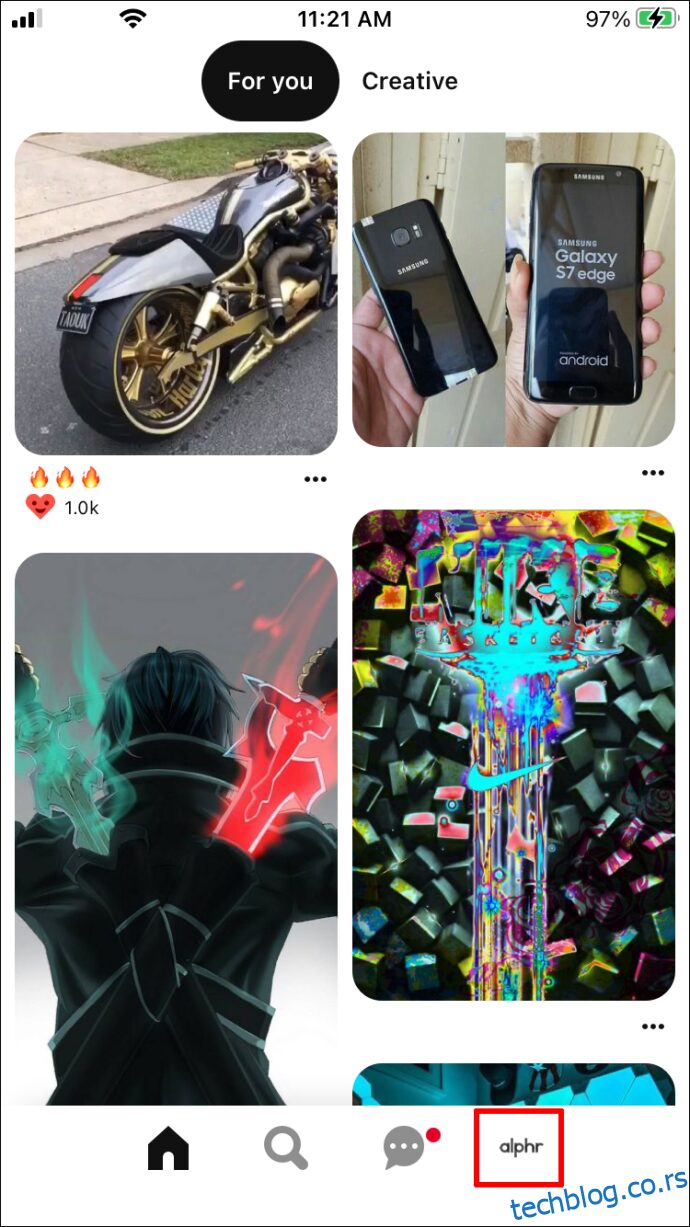
- Na svom profilu, izaberite tablu koju želite da izmenite.
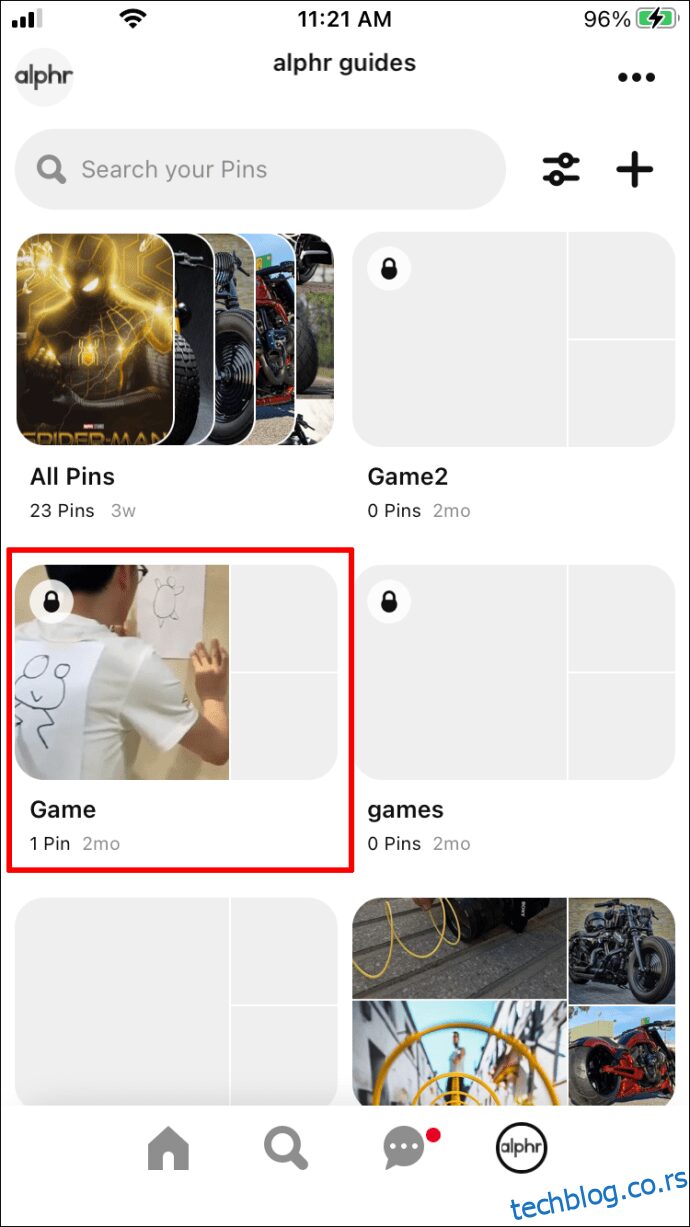
- Pritisnite tri tačkice u gornjem desnom uglu ekrana.
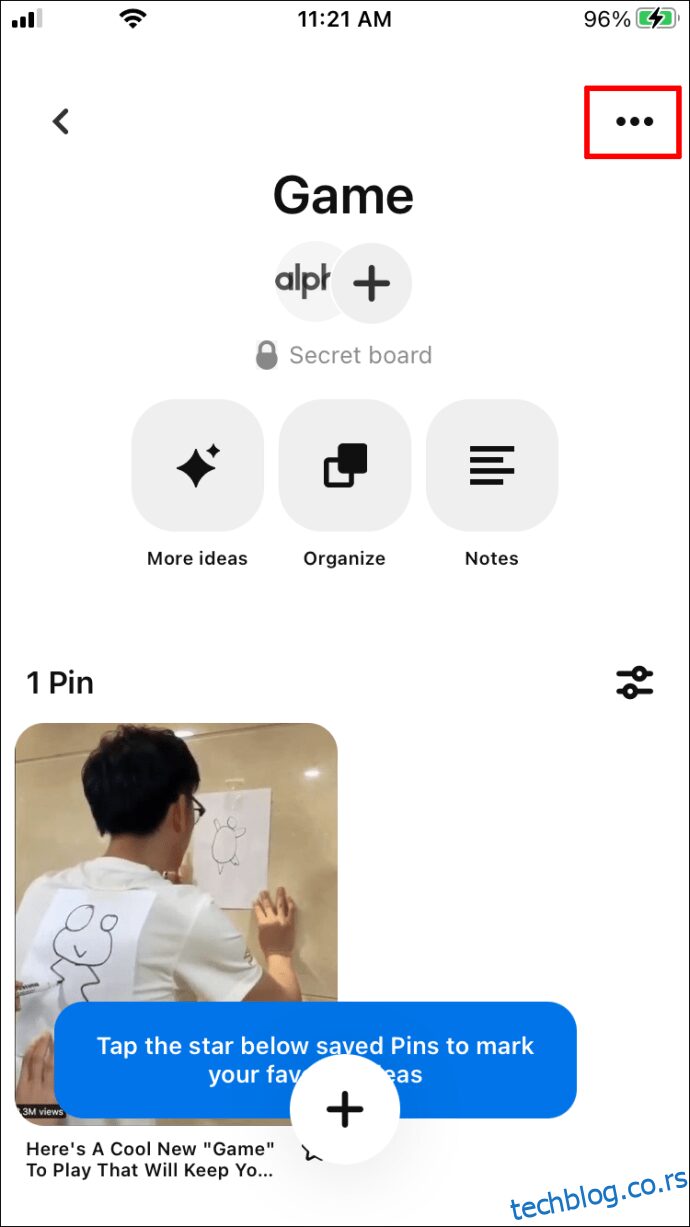
- Izaberite „Uredi tablu“.

- Dodirnite prekidač pored opcije „Čuvaj ovu tablu u tajnosti“.
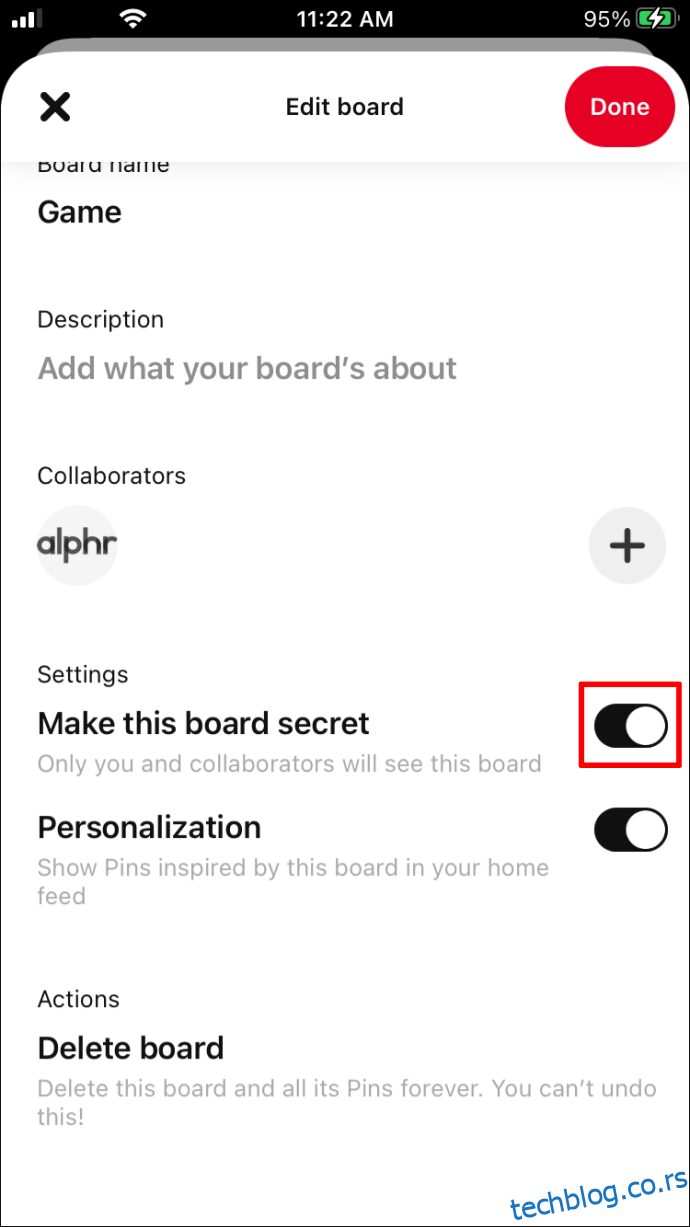
- Izaberite „Gotovo“.
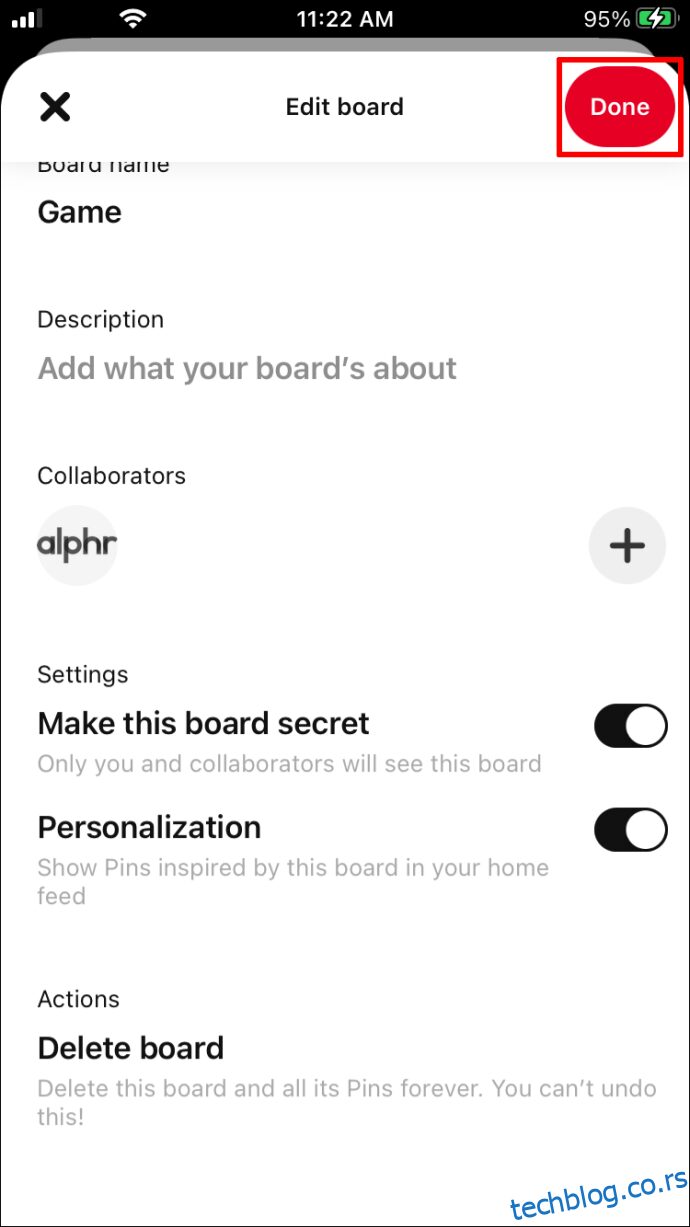
Kako privatizovati Pinterest tablu na Android uređaju
Ako koristite Android uređaj, takođe je moguće privatizovati svoju Pinterest tablu sa samo nekoliko dodira. Samo pratite ove korake:
- Pokrenite Pinterest aplikaciju i prijavite se ako je potrebno.
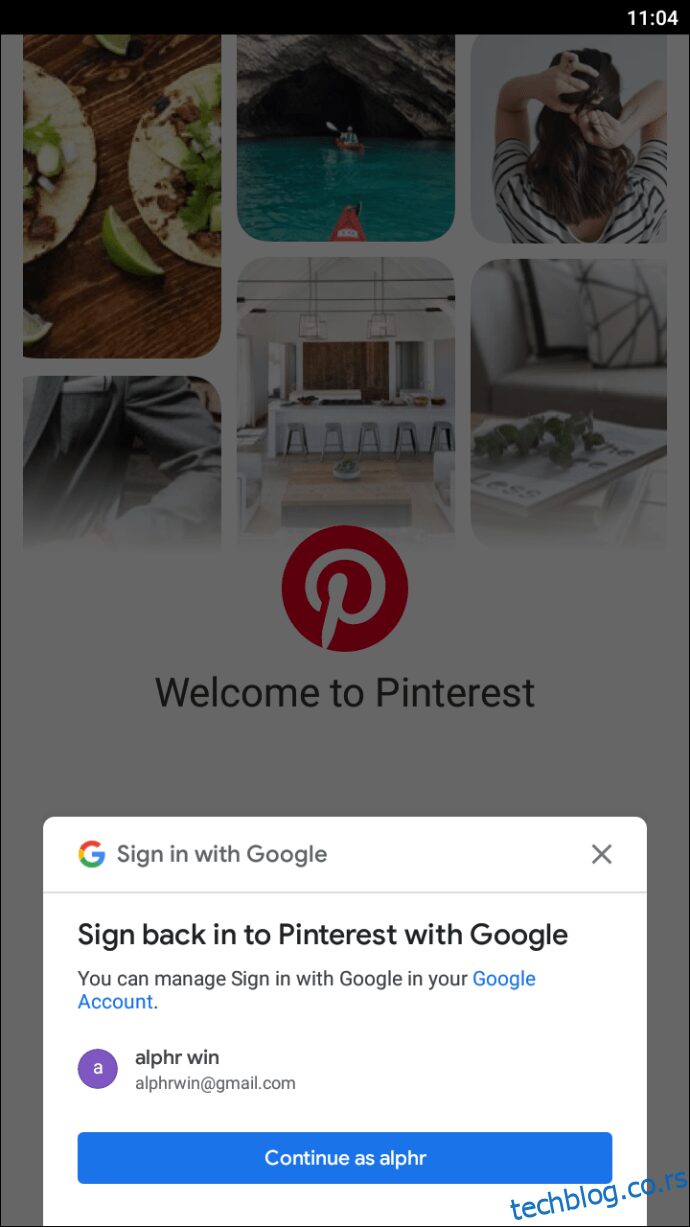
- Nakon prijave, pristupite svom profilu klikom na profilnu sliku u donjem desnom uglu ekrana.
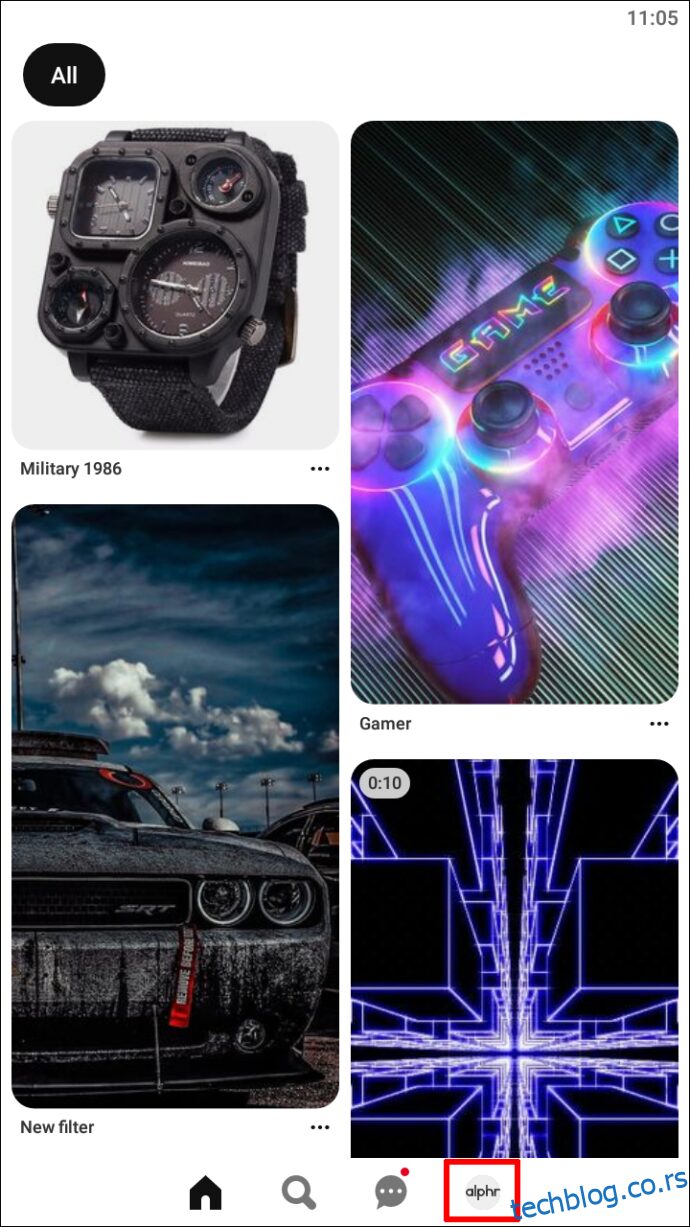
- Idite na tri horizontalne tačke u gornjem desnom uglu.
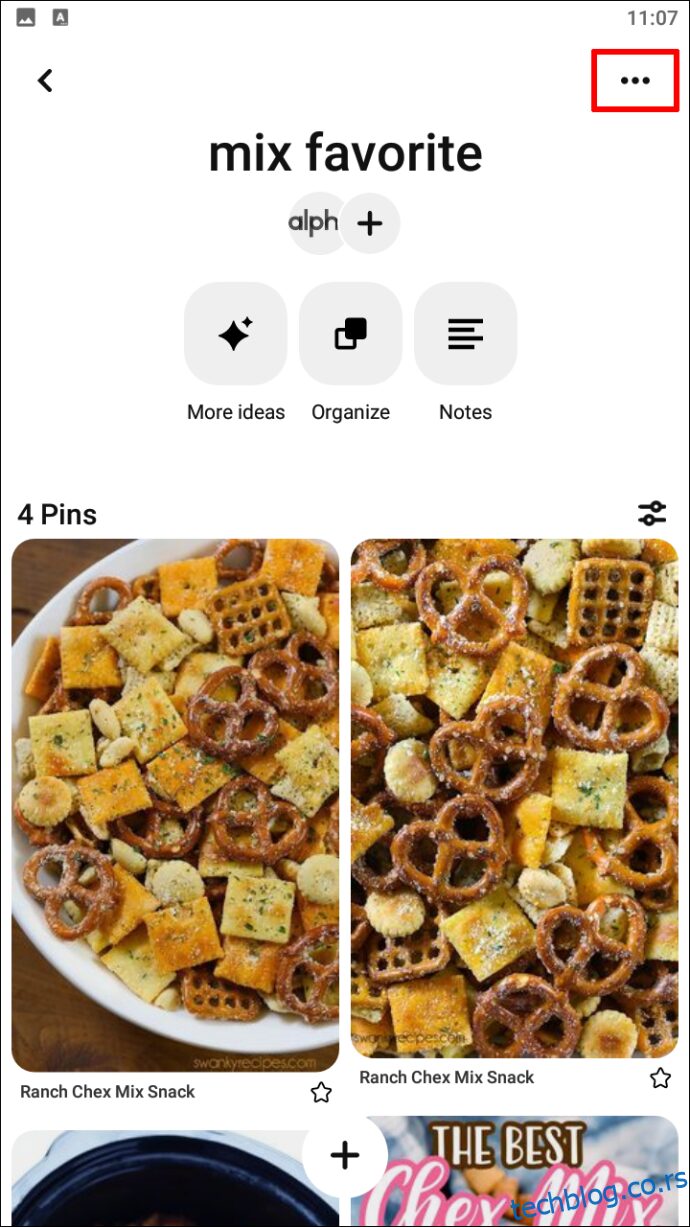
- Izaberite „Uredi tablu“.
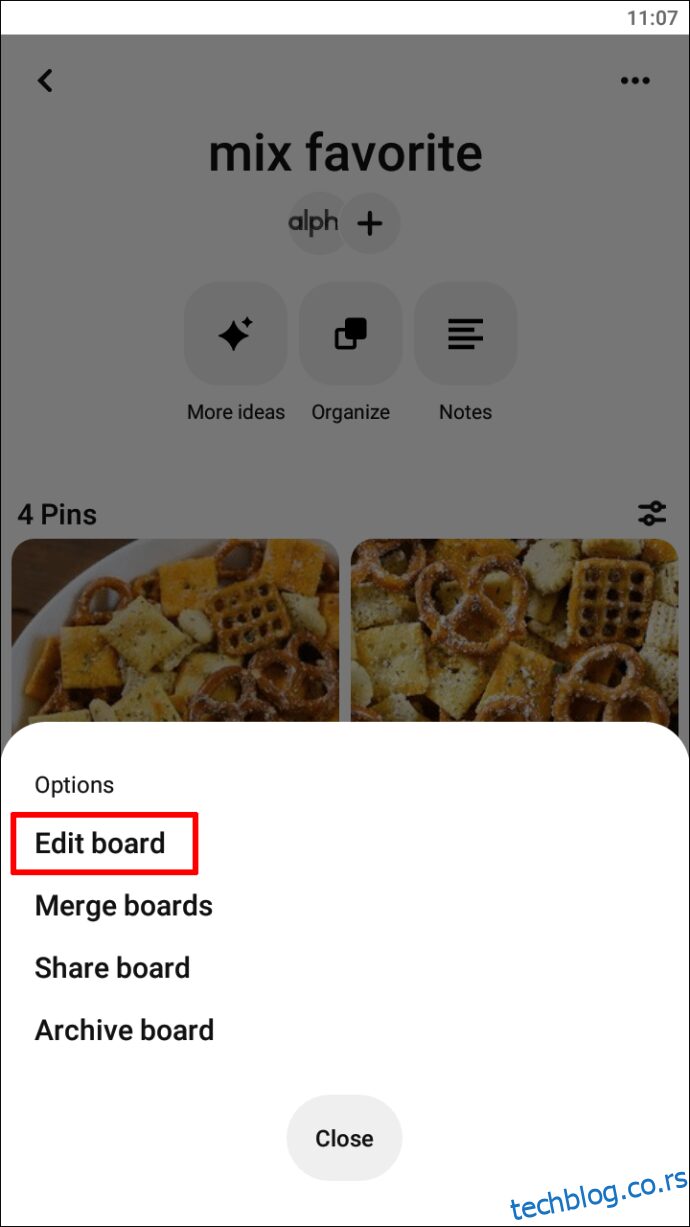
- Pritisnite prekidač pored opcije „Čuvaj ovu tablu u tajnosti“.
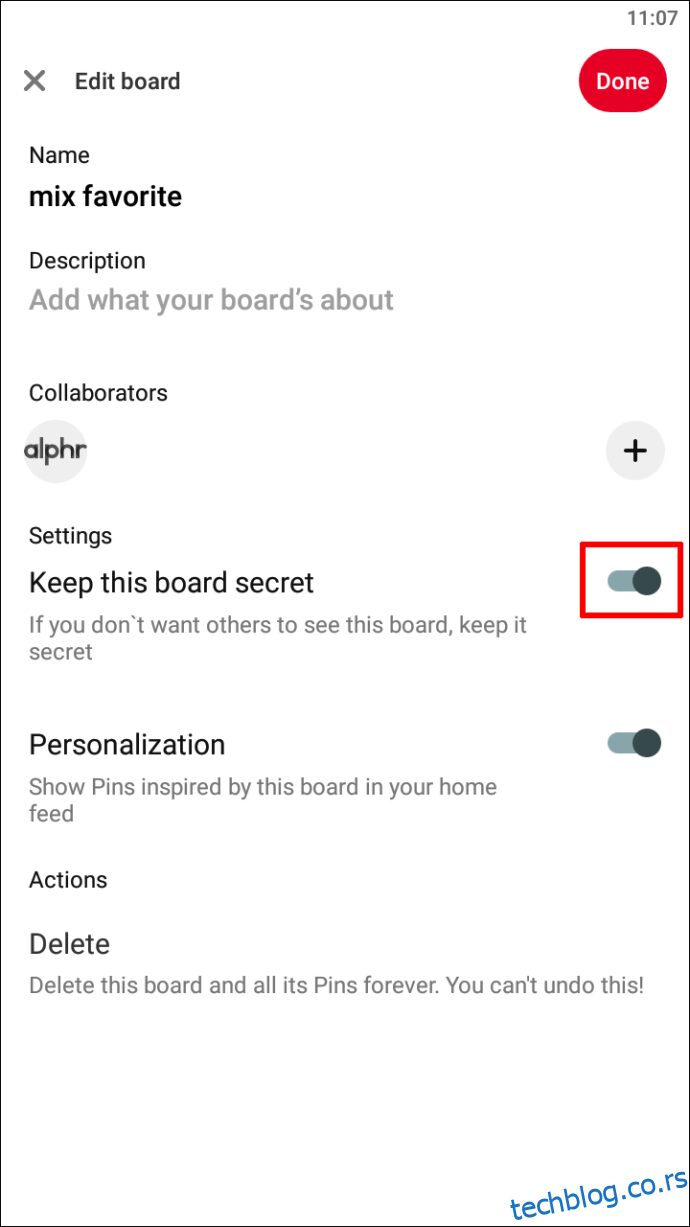
- Kada završite, dodirnite „Gotovo“.
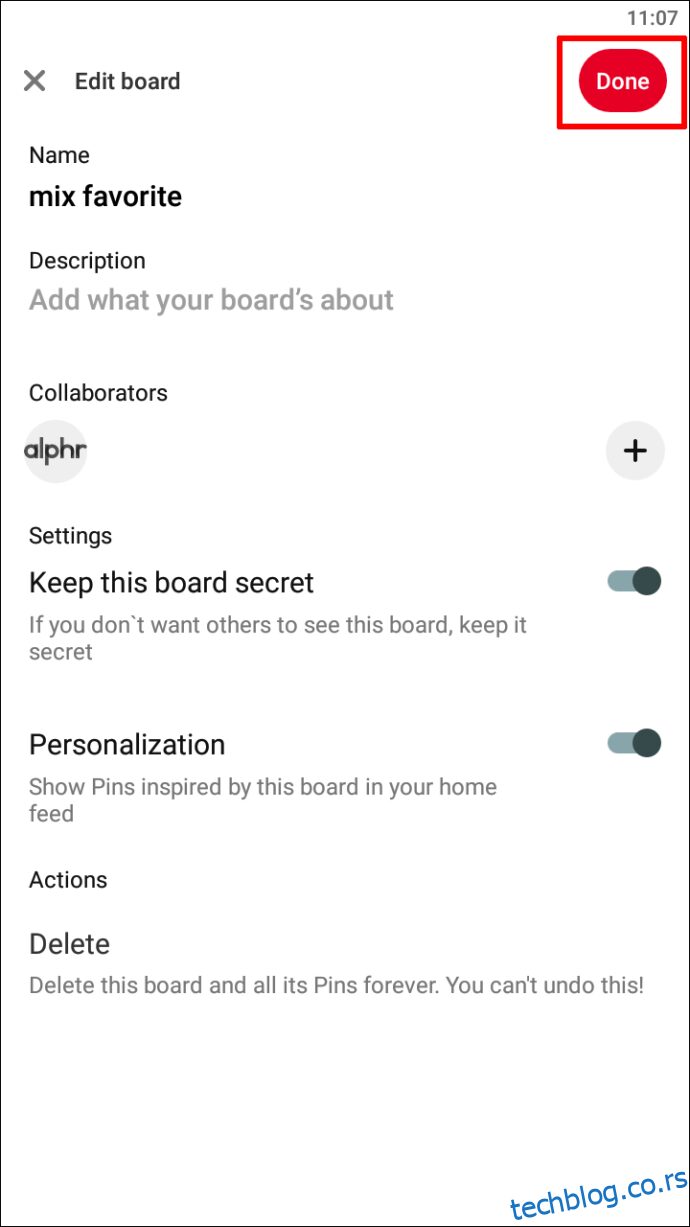
Kako privatizovati Pinterest tablu na računaru
Da biste sačuvali svoju Pinterest tablu za inspiraciju privatnom koristeći računar, pratite ove korake:
- Idite na Pinterest veb sajt.
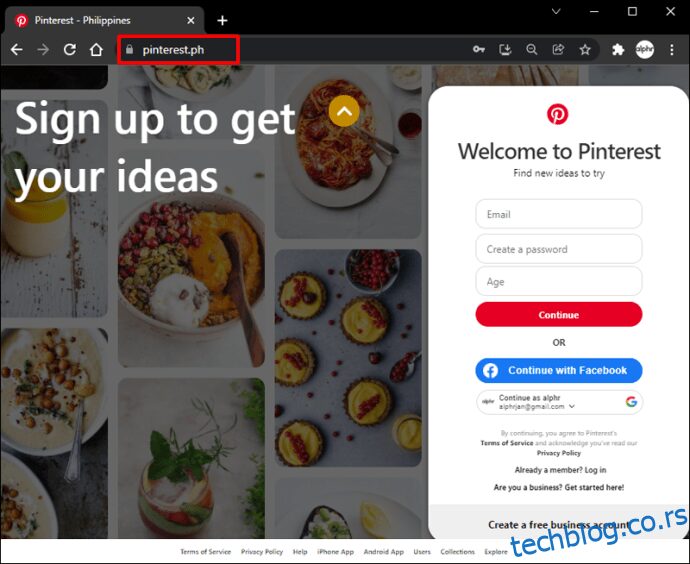
- Prijavite se na svoj nalog.
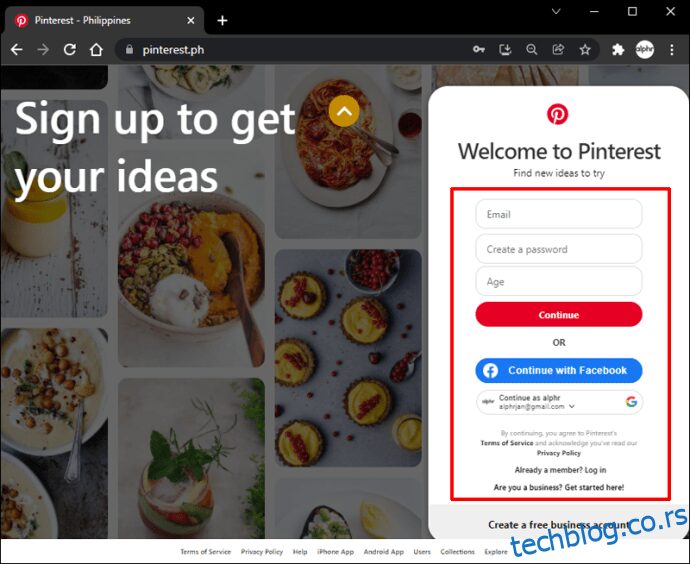
- U gornjem desnom uglu ekrana kliknite na svoju profilnu sliku.
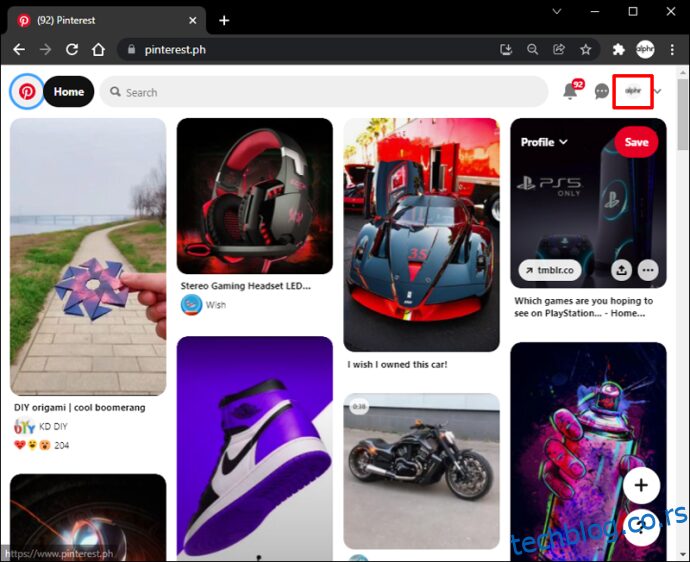
- Izaberite ikonu olovke koja se nalazi u donjem desnom uglu table koju želite da učinite privatnom.
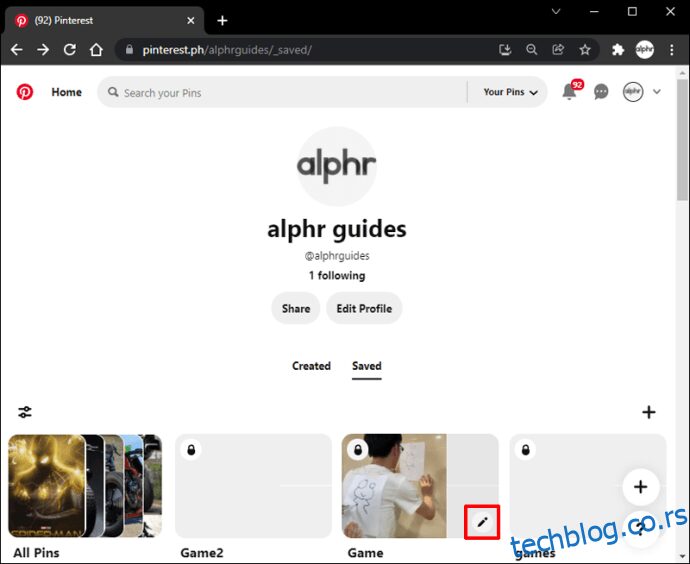
- Spustite se dole i izaberite prekidač pored opcije „Čuvaj ovu tablu u tajnosti“.
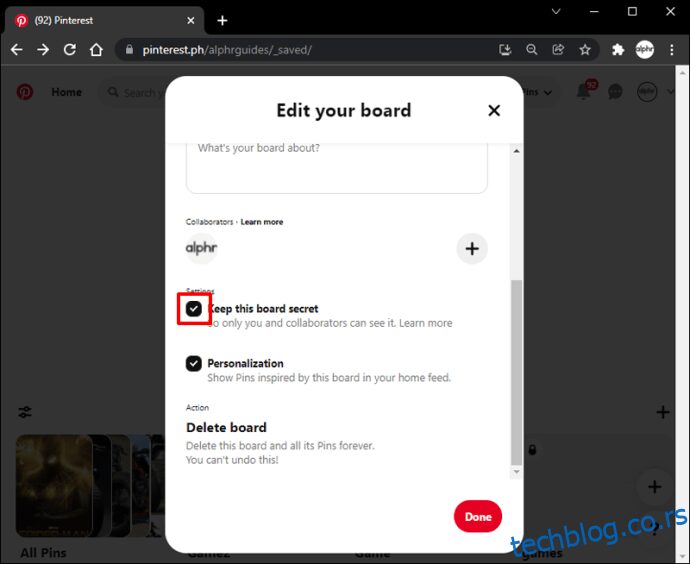
- Kada završite, kliknite na „Gotovo“.
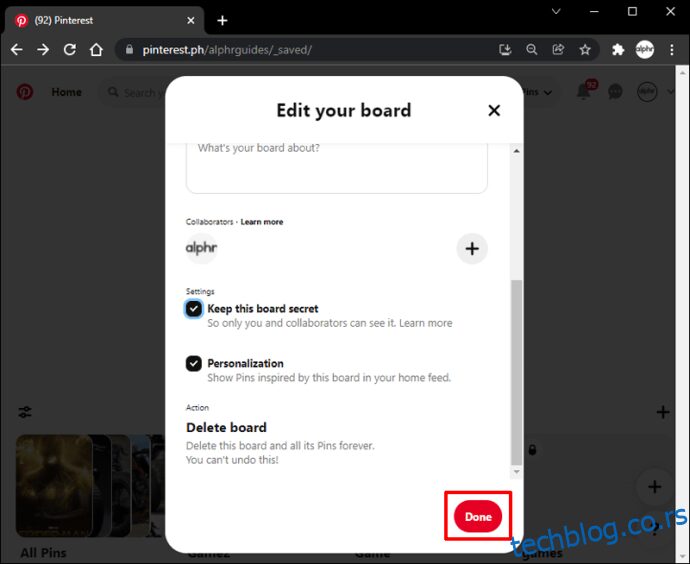
Kako privatizovati Pinterest tablu na iPad-u
Postoje brojne prednosti korišćenja Pinterest-a na iPad-u. Sa većim ekranom, moći ćete detaljnije da vidite objave nego na pametnom telefonu. Pored toga, iPad je i dalje prenosiv, tako da i dalje možete kreirati table dok ste u pokretu. Ako volite da pregledate Pinterest na svom iPad-u, ali ne želite deliti svoju inspiraciju sa svetom, lako možete svoje table učiniti tajnim. Evo šta treba da uradite:
- Otvorite Pinterest aplikaciju i prijavite se ako već niste.
- Izaberite svoju profilnu sliku.
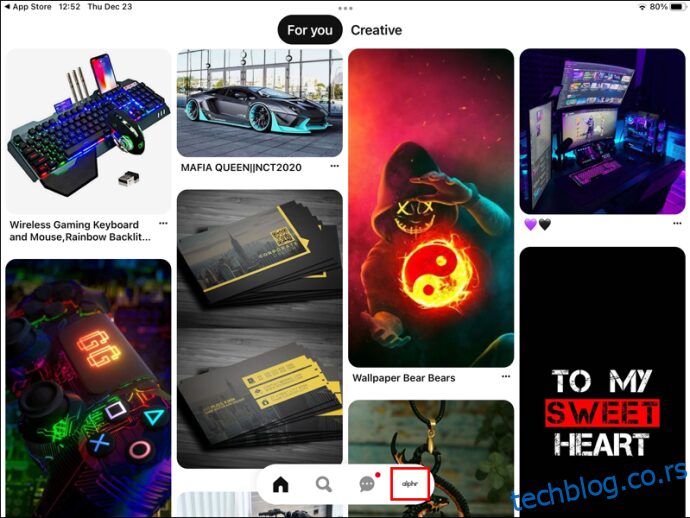
- Izaberite onu koju želite učiniti privatnom sa svoje liste tabli.
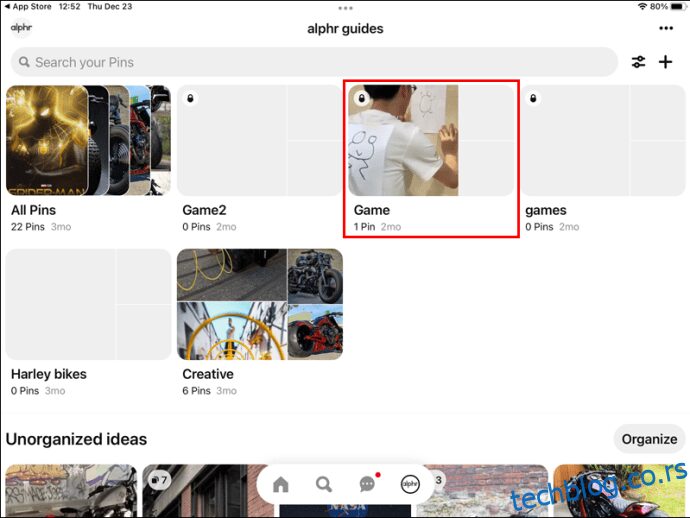
- Izaberite tri horizontalne tačke koje se nalaze u gornjem desnom uglu ekrana.
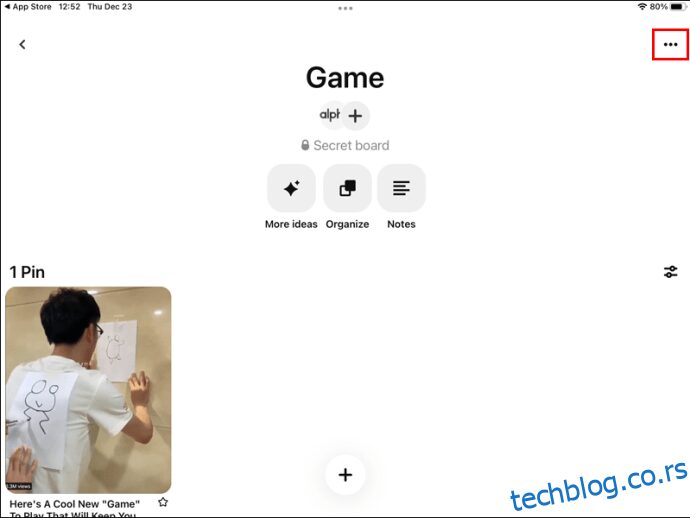
- Dodirnite „Uredi tablu“.
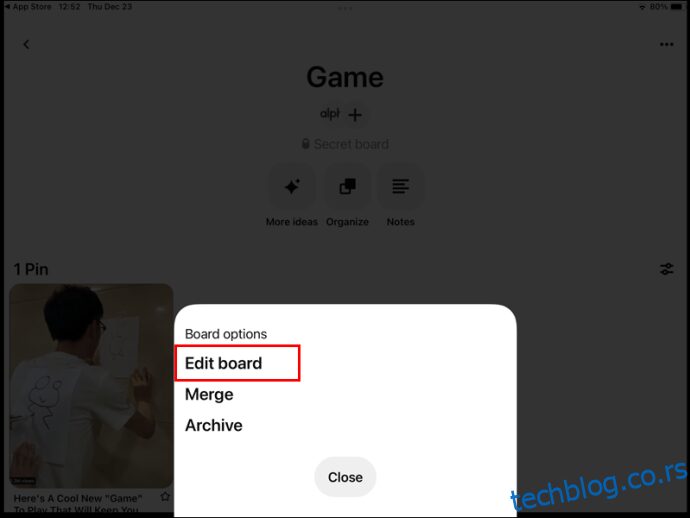
- Uključite prekidač pored opcije „Čuvaj ovu tablu u tajnosti“.
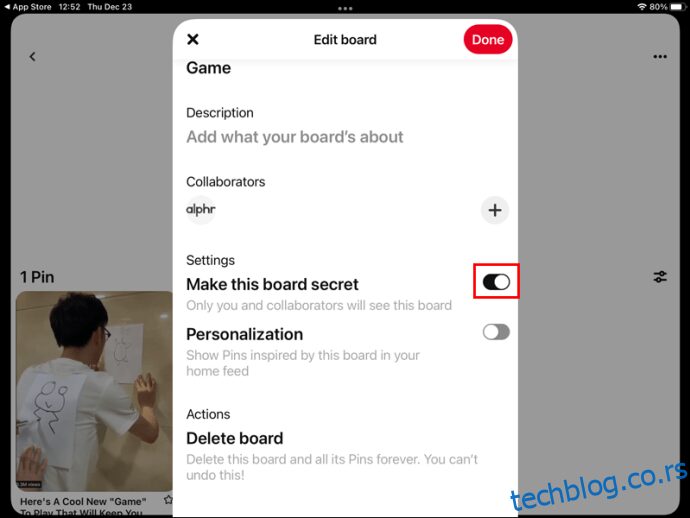
- Izaberite „Gotovo“.
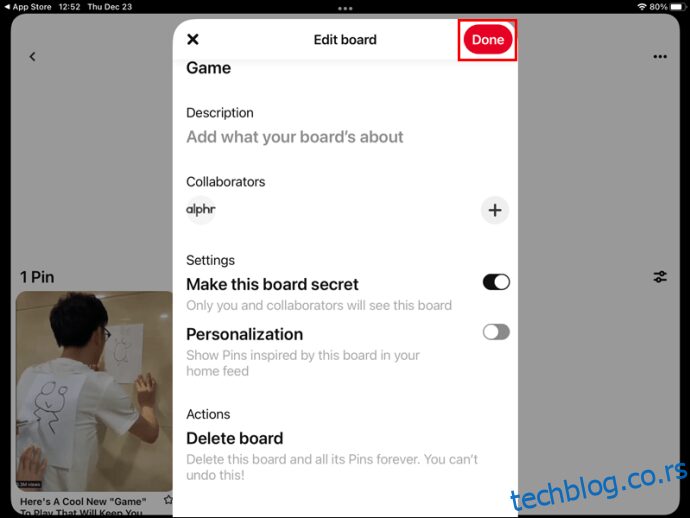
Dodatna često postavljana pitanja
Možete li Pinterest tablu učiniti privatnom nakon što je kreirana?
Da. Nakon što napravite Pinterest tablu, moguće je da je učinite privatnom. Jednostavno idite na podešavanja svoje table i dodirnite ili kliknite na prekidač koji kaže: „Čuvaj ovu tablu u tajnosti“. Pratite iste korake, ali prebacite prekidač na „Isključeno“ da biste je vratili na „javno“.
Postoji li ograničenje broja tajnih tabli koje mogu da napravim?
Ne, ne postoji ograničenje broja tajnih tabli koje korisnici mogu kreirati ili na kojima mogu sarađivati na Pinterestu.
Da li tajnim saradnicima treba Pinterest nalog?
Svako koga pozovete da sarađuje na tajnoj tabli mora imati Pinterest nalog.
Da li tajni saradnik mora da vas prati da bi bio dodat na tajnu tablu?
Ne, oni ne moraju da vas prate, niti vi morate pratiti njih. Jedini uslov za dodavanje nekoga na vašu tajnu tablu je da ta osoba poseduje Pinterest nalog.
Privatnost je ključna
Kada je Pinterest prvi put postao popularan, sve što su korisnici delili bilo je javno. Svaka slika koju ste želeli da otpremite morala je biti dobro razmotrena pre objavljivanja. Srećom, to više nije slučaj sa pojavom tajnih tabli.
Sada korisnici mogu lako kreirati privatne table sa bilo kojom slikom, i niko drugi ne mora da ih vidi. Ova funkcija je savršena ako sastavljate ideje za klijenta ili čak ako tajno planirate neki događaj i ne želite da iko sazna.
Najbolja stvar je što korisnici mogu kreirati privatne table koristeći bilo koji uređaj, bilo da je to desktop računar ili pametni telefon.
Nadamo se da vam je ovaj vodič korak po korak pomogao da bolje razumete kako da svoje table na Pinterest-u učinite privatnim.
Da li ste pokušali da napravite tablu privatnom na Pinterestu? Ako jeste, koji uređaj ste koristili? Kako ste doživeli taj proces? Obavestite nas u komentarima ispod.